查找引用变量值的来源
您可以在 Oracle Smart View for Office 中使用“变量”面板中的寻源选项卡中提供的查看源操作,轻松地在 doclet 中查找引用变量值的来源。
您可以从“变量”面板中的寻源选项卡查看源自当前 doclet 的所有引用变量。
然后,还是从寻源选项卡中,使用选定变量的 ![]() 下拉菜单上的查看源操作,在引用 doclet 或引用文件中查找引用变量值的来源。在基于 Word 或基于 Excel 的 doclet 中,如果引用变量源自 doclet ,您还可以查找该引用变量值的来源。
下拉菜单上的查看源操作,在引用 doclet 或引用文件中查找引用变量值的来源。在基于 Word 或基于 Excel 的 doclet 中,如果引用变量源自 doclet ,您还可以查找该引用变量值的来源。
开始之前,请查看“查找变量来源值的准则”中的注意事项。
Note:
对于以下过程,假定您从报表包级别开始操作,此时尚未打开任何 doclet。但请注意,您也可以从任何打开的 doclet 开始此过程。
要查找引用变量值的来源:
- 打开报表包,然后在“报表包”面板中的下拉列表中,选择变量。
- 在“变量”面板中,选择全部选项卡,检查要寻源的变量列表,并记下源 doclet 名称。
例如,使用 Narrative Reporting 中的 Vision 示例应用程序,对于引用变量 NetRevenue_Value,源 doclet 是 Excel 文件 Vision Statements,这是一个引用 doclet。

- 执行下列操作之一:
- 对于源自引用 doclet 的变量,打开引用 doclet。
- 对于源自引用文件的变量,打开注册了引用文件的 doclet,然后下载引用文件并将其打开。
- 对于源自基于 Word 或基于 Excel 的 doclet 的变量,打开 doclet。
- 如果您计划进行更改,请签出刚刚打开的 doclet。
- 要查看源自当前打开的引用 doclet 或引用文件的所有变量,请在“变量”面板中,选择寻源选项卡。
如果来源是基于 Word 或基于 Excel 的 doclet,也选择寻源选项卡。
- 在寻源选项卡中,找到要查看其来源的变量,单击更多操作按钮
 ,从下拉菜单中选择查看源
,从下拉菜单中选择查看源
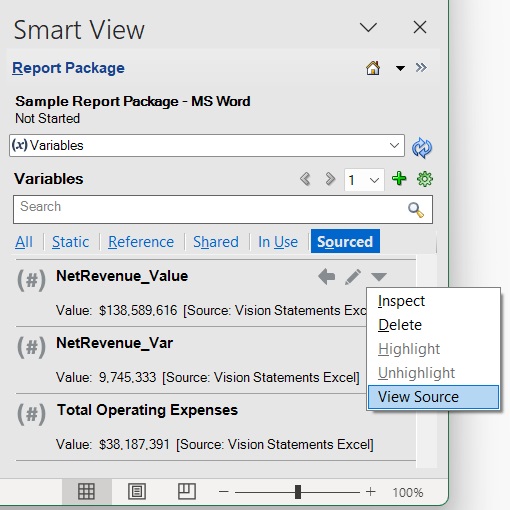
。对于 Excel 引用 doclet 或文件,Smart View 会立即跳转到变量来源单元格的位置,无论此时停留在工作簿中的哪个工作表上。
在基于 Word 或基于 Excel 的 doclet 中,Smart View 会立即跳转到引用变量的文本来源 (Word) 或变量来源单元格。
在以下 NetRevenue_Value 引用变量示例中,Smart View 跳转到 Vision Statements 引用 doclet 的 Rules 工作表上的单元格 B6。Excel 的公式栏中显示此变量引用 Vision Statements 工作簿的 Summary Income Statement 工作表中的单元格 B4。
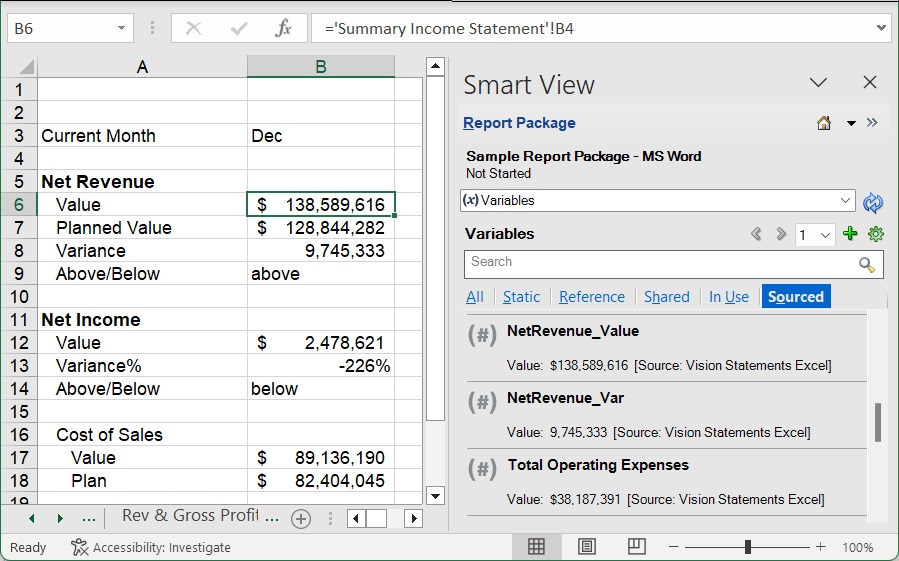
- 针对要查看值来源的每个引用变量,从步骤 2 开始重复此过程。
查找变量来源值的准则
- 变量不能将 PowerPoint 作为来源。因此,查看源操作在基于 PowerPoint 的 doclet 中不可用。
- 在使用引用文件或者基于 Word 或基于 Excel 的 doclet 时,过程与上文概述的过程相同,但请注意以下事项:
- 在使用引用文件时,先打开注册了引用文件的基于 Word 或基于 Excel 的 doclet,然后下载引用文件。
-
如果没有源自基于 Word 或基于 Excel 的 doclet 的变量,则查看源操作处于禁用状态。如果需要,可使用变量突出显示操作查找 doclet 中使用(不是已寻源)的变量。
- 此功能需要 23.12+ 更新版的 Narrative Reporting Web 和适用于 Smart View 的 Narrative Reporting 扩展。